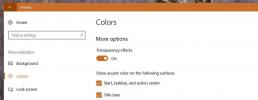كيفية تحويل صورة إلى تدرج الرمادي على نظام التشغيل Windows 10
من الطرق الجيدة لحفظ الحبر الملون على الطابعة طباعة الصور بتدرج الرمادي كلما استطعت. لا يمكنك تجنب الطباعة بالألوان في بعض الحالات ، على سبيل المثال ، إذا كنت تطبع مخططًا دائريًا ، ولكن معظم الصور تعمل أيضًا باللون الأسود والأبيض. الأسود والأبيض ، أو graryscale كما يطلق عليه بشكل شائع ، يتطلب فقط حبر أسود للطباعة. إليك كيفية تحويل الصورة إلى درجات رمادية دون المساومة على الجودة.
مربع حوار الطباعة
على افتراض أنك بحاجة إلى طباعة الصورة ، وأن الصورة ليست جزءًا من مستند ، يمكنك التحقق مما إذا كانت خيارات الطباعة الخاصة بالطابعة تسمح لك بالطباعة بتدرج الرمادي. للأسف ، لا يحتوي تطبيق Microsoft Print to PDF على هذا الخيار.
تستطيع استخدم Microsoft Edge للطباعة بالأبيض والأسود.
Paint.net
إذا كان مربع حوار خيارات الطباعة الخاص بالطابعة لا يسمح لك بطباعة صورة ملونة بتدرج الرمادي أو الصورة تتدهور الجودة كثيرًا عندما تقوم الطابعة بتحويلها ، يمكنك تحويل الصورة إلى تدرج الرمادي أولاً ، ثم اطبعها.
أحد أفضل التطبيقات لتحويل صورة إلى تدرج الرمادي هو Paint.net. إنه مجاني وسهل الاستخدام. قم بتحميل وتثبيت Paint.net
. افتح الصورة التي تريد تحويلها إلى درجات الرمادي في الرسام. استخدم اختصار لوحة المفاتيح Ctrl + A لتحديد كل شيء في الطبقة الحالية.بمجرد تحديد الطبقة ، انتقل إلى Adjustments> Black and White.
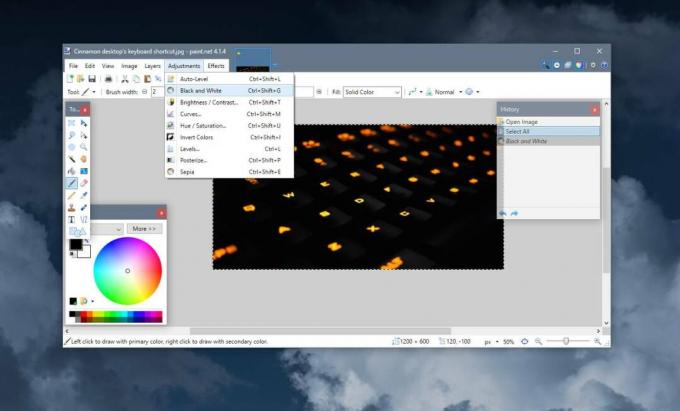
احفظ الصورة الجديدة باسم ملف مختلف أو اسمح لها بالكتابة فوق الصورة الأصلية. الخيار لك. الصورة الناتجة جيدة جدًا من حيث الجودة.

مجموعة مايكروسوفت أوفيس
إذا كنت تضيف صورًا إلى مستند Word أو عرض تقديمي من PowerPoint أو جدول بيانات Excel وليس لديك الوقت الكافي بشكل فردي ، قم بتحويلهم جميعًا إلى درجات الرمادي باستخدام Paint.net ، يمكنك استخدام خيارات تعديل الصور المضمنة في التطبيقات لتحويل الصور إلى تدرج الرمادي.
لتحويل صورة إلى تدرج الرمادي في أي من تطبيقات مجموعة Microsoft Office ، انقر بزر الماوس الأيمن عليها وحدد تنسيق الصورة من قائمة السياق. سيؤدي هذا إلى فتح لوحة تحرير الصور على اليمين. انتقل إلى علامة التبويب صورة (آخر علامة تبويب). قم بتوسيع خيارات لون الصورة ، وانقر فوق القائمة المنسدلة الصغيرة بجوار الإعدادات المسبقة لتشبع اللون.

حدد المعاينة بالأبيض والأسود لصورتك ، وسيتم تحويلها إلى صورة ذات درجات رمادية.
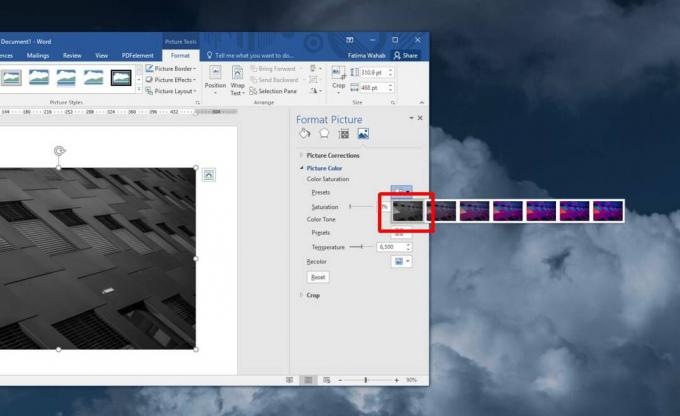
لتسريع الأمور ، يجب عليك إدراج جميع صورك في المستند أو العرض التقديمي أو جدول البيانات أولاً. قم بتطبيق التشبع على صورة واحدة ، وحدد الصورة التالية ، واستخدم وظيفة Re-do لتطبيقها على الصورة المحددة.
هناك تطبيقات عبر الإنترنت يمكنها تحويل صورة إلى تدرج الرمادي ، وإذا لم تكن راضيًا عن جودة الصورة التي يمنحكها Paint.net ، فيمكنك تجربتها أيضًا. بالنسبة للصور الفوتوغرافية ، من الأفضل استخدام أداة احترافية مثل Photoshop تسمح لك بالتحكم في قنوات الألوان الفردية. ربما يمكنك العثور على شيء أرخص بكثير من Photoshop.
بحث
المشاركات الاخيرة
التبديل بين Windows 8 و Bootloader القديم في أنظمة التشغيل المزدوج
أحد التغييرات الرئيسية في عرض Microsoft الأخير هو قائمة بدء التشغيل...
تلقائيا تحميل وإضافة صورة الغلاف لملفات MP3 مع CoverTag MP3
كان هناك وقت عندما اعتبر الاستماع إلى الموسيقى على جهاز Walkman من ...
كيفية تعطيل التصميم بطلاقة في تطبيقات Windows 10
التصميم بطلاقة هو مظهر واجهة مستخدم جديد يتم طرحه ببطء لمستخدمي Win...